Envie d'un rendu cinématographique ? Grâce à des tutoriels détaillés, aux meilleurs logiciels de montage et aux conseils de professionnels pour améliorer le mouvement et l'esthétique de vos vidéos, apprenez à créer l'effet flou de mouvement.

Partie 1: Tout Ce Que Vous Devez Savoir sur L'effet Flou de Mouvement
Un phénomène visuel appelé flou de mouvement vidéo donne aux objets en mouvement un aspect flou ou strié sur les photos et les films. Cet effet se produit lorsqu'un objet se déplace plus vite que la vitesse d'obturation ou la cadence d'images de l'appareil photo ne peut l'enregistrer. Au lieu de capturer un instant précis, l'effet final est un flou suggérant le mouvement ou la vitesse ; ce phénomène est fréquemment utilisé avec imagination pour améliorer le réalisme en photographie, au cinéma et même dans les jeux vidéo.
-
Flou de Mouvement IA
Découvrez l'univers ludique du flou de mouvement IA ! Cette technique astucieuse ajoute une touche ludique à vos images, créant une impression de mouvement et d'énergie. Idéale pour sublimer vos visuels, elle transforme l'ordinaire en extraordinaire d'un simple glissement.

-
Effets de Flou Pour les Images et les Vidéos
Découvrez comment les effets de flou de mouvement ordinaires peuvent transformer vos images, en ajoutant un mouvement dynamique et une touche artistique.

Partie 2: Comment Créer un Effet de Flou de Mouvement Dans une Vidéo ou une Animation
Un effet de flou de mouvement confère aux vidéos et animations un mouvement et une profondeur réalistes. Grâce à l'IA et au montage chronologique, des logiciels comme HitPaw Edimakor ou After Effects simplifient le processus.
-
Comment Créer un Effet de Flou de Mouvement Sur un Ordinateur
Des outils comme Edimakor, qui utilisent des fonctionnalités d'IA sophistiquées pour créer un effet de flou de mouvement dynamique et stylisé, simplifient la création d'un effet de flou de mouvement sur un ordinateur.
-
Qu'est-ce que HitPaw Edimakor (éditeur vidéo)
HitPaw Edimakor est une application de montage vidéo IA qui simplifie l'utilisation d'effets créatifs comme le flou de mouvement. Elle dispose d'une fonction « Image en vidéo » intuitive qui transforme les images fixes en animations dynamiques avec un effet flou. Le moteur IA d'Edimakor gère les transitions, les vitesses et les effets sans effort, que vous préfériez les visuels stylisés ou les effets cinématographiques.
Étape 1: Ouvrez Images vers Vidéos Edimakor
Tout d'abord, rendez-vous sur le site officiel de HitPaw, téléchargez et installez Edimakor. Après l'installation, ouvrez le programme et sélectionnez la zone Boîte à outils dans le panneau de gauche. Ensuite, choisissez « Image vers vidéo » dans la catégorie « Vidéo ». Cette fonction a été spécialement conçue pour animer des images avec des effets tels que le panoramique, le zoom et le flou de mouvement.

Étape 2: Importez L'image
Vous pouvez glisser-déposer votre image dans l'espace de travail ou cliquer sur la section d’importation. Après l’importation, vous pouvez spécifier le style visuel en posant une question. Pour un contrôle plus précis, vous pourrez également modifier des paramètres tels que la fréquence d'images, la résolution et la durée. Pour un résultat optimal, utilisez le champ « Invite Négative » si vous souhaitez exclure des éléments spécifiques.

Étape 3: Cliquez sur le Bouton Générer
Une fois vos préférences saisies, cliquez simplement sur le bouton « Générer » pour utiliser l'effet de flou de mouvement en ligne. Les données seront traitées par l'IA d'Edimakor, qui appliquera ensuite l'effet de flou de mouvement choisi et animera votre image en conséquence. L'outil garantit des effets et des transitions fluides, dynamiques et en harmonie avec votre style.

Étape 4: Exportez
Examinez l'aperçu une fois la vidéo floue créée. Si vous êtes satisfait, cliquez sur Exporter et sélectionnez la résolution, la destination du fichier et le format vidéo souhaité.

-
Comment Créer un Effet de Flou de Mouvement En Ligne
Avec un outil d'ajout d'effets de flou de mouvement comme AIEase, créer un effet de flou de mouvement en ligne n'a jamais été aussi simple. Cette application en ligne gratuite vous permet de créer un flou de mouvement réaliste pour vos photos sans installer de logiciel, que vous travailliez sur des idées créatives, des visuels pour les réseaux sociaux ou de la photographie. En quelques étapes simples, utilisez AIEase pour obtenir cet effet :
Étape 1: Accédez à AIEase
Commencez par utiliser le navigateur de votre choix pour accéder au site officiel d'AIEase. Aucun problème de compatibilité n'est à craindre, car la plateforme est adaptée à chaque appareil.

Étape 2: Importez Votre Image
Une fois sur la page d'accueil, repérez l'option d’importation. Deux options s'offrent à vous : glisser-déposer votre fichier à l'emplacement approprié ou cliquer sur le bouton « Importer » pour parcourir et sélectionner votre image. Les formats généralement pris en charge sont WebP, PNG et JPG.

Étape 3: Choisissez L’effet de Flou de Mouvement
Après avoir importé votre photo, différents styles de flou s'afficheront. Choisissez « Flou de Mouvement » dans la sélection d'effets. Créant une illusion de mouvement, ce flou est idéal pour les images nécessitant une ambiance dynamique ou rapide.

Étape 4: Appliquez et Téléchargez
En quelques secondes, l'outil appliquera automatiquement l'effet de flou de mouvement à votre image. Si nécessaire, vous pouvez prévisualiser le résultat final et apporter des modifications. Cliquez simplement sur « Télécharger » pour conserver l'image modifiée une fois satisfait du résultat, ou partagez-la directement depuis la plateforme gratuitement.

-
Comment Créer un Effet de Flou de M sur iPhone
Filmora est une application de montage vidéo conviviale qui simplifie l'ajout de flou de mouvement grâce à des effets prêts à l'emploi. Son interface intuitive permet d'appliquer et de personnaliser les effets de flou rapidement et facilement sur iPhone. Les étapes sont décrites ci-dessous.
Étape 1: Installez et Lancez BeFunky
Sur votre iPhone, téléchargez l'application BeFunky. Depuis l'écran d'accueil, sélectionnez « Modifier une photo » après l'avoir ouverte. Ensuite, sélectionnez une application gratuite d'effet de flou de mouvement dans votre pellicule en appuyant sur l'icône « Fichier » en haut.

Étape 2: Appliquez le Flou de Mouvement
Appuyez sur le bouton Modifier une fois votre photo chargée, puis accédez à l'option Flou. Pour ajuster l'intensité ou la direction du flou, sélectionnez Flou de Mouvement et déplacez le curseur. Pour l'appliquer, appuyez sur la coche (✓). Pour enregistrer votre photo modifiée, appuyez sur l'icône Exporter dans le coin supérieur droit.

-
Comment Créer un Effet de Flou de Mouvement sur Android
Pour prendre de superbes photos, nul besoin d'être un expert. Même novice, vous pouvez utiliser l'effet Flou de mouvement pour créer des arrière-plans photo et donner à vos photos un aspect soigné et professionnel grâce à l'outil Flou de Picsart.
Étape 1: Lancez Picsart
Sur votre smartphone Android, ouvrez l'application Picsart. Avant de commencer à retoucher, assurez-vous d'être connecté. Ouvrez l'application Picsart de votre téléphone Android. Préparez-vous à explorer les outils créatifs et assurez-vous d'être connecté. Même pour les débutants, la retouche est simplifiée grâce à ce programme.

Étape 2: Fournissez une Image
Pour accéder au menu « Créer », appuyez sur le bouton violet « + » en bas de l'écran. Sélectionnez une image dans votre galerie. Pour accéder à vos fichiers sur un appareil Android, appuyez simplement sur « Voir tout ».
Étape 3: Sélectionner les Effets
Dans la barre d'outils, appuyez sur le bouton « Effets ». Une liste d'options d'édition et de filtres créatifs s'affichera.

Étape 4: Sélectionnez le Type de Flou
Accédez à la zone Flou. Différents styles sont disponibles, tels que le flou d'objectif, le flou ordinaire et le flou intelligent. Pour prévisualiser chaque style et déterminer celui qui convient le mieux à votre photo, appuyez dessus.

Étape 5: Utilisez Votre Modification et Exportez-la
Une fois satisfait du résultat, appliquez l'effet en cochant la case (✓) en haut à droite. Pour terminer, appuyez à nouveau. Pour exporter l'image finale, cliquez sur « Enregistrer » en bas à gauche.

HitPaw Edimakor (Montage Vidéo)
- Montage vidéo basée sur l'IA sans effort, aucune expérience n'est requise.
- Ajoutez des sous-titres automatiques et des voix off réalistes aux vidéos avec notre IA.
- Convertissez des scripts en vidéos avec notre générateur de scripts IA.
- Explorez une riche bibliothèque d'effets, d'autocollants, de vidéos, d'audios, de musique, d'images et de sons.

Partie 3: Comment Créer un Effet de Flou de Mouvement dans Photoshop
L'IA de flou de mouvement d'arrière-plan de Photoshop est une approche simple et efficace pour ajouter du mouvement et de la vitesse à vos images. En quelques clics, cet effet ajoute profondeur et vitalité aux photos d'action, aux photos de sport et aux compositions artistiques. Pour perfectionner l'effet de flou de mouvement dans Photoshop, suivez ces étapes :
-
Étape 1: Ouvrez L'image
Pour commencer, ouvrez l'image que vous souhaitez modifier dans Photoshop. Vous pouvez soit appuyer sur Ctrl + O, soit accéder à Fichier et Ouvrir. Cliquez sur Ouvrir après avoir sélectionné votre fichier image.

-
Étape 2: Dupliquez le Calque D'image
Travaillez toujours sur un calque dupliqué pour protéger l'image d'origine. Vous pouvez dupliquer le calque en appuyant sur Ctrl + J ou en le sélectionnant dans le panneau Calques, en faisant un clic droit et en sélectionnant « Dupliquer le calque ».

-
Étape 3: Appliquez le Filtre de Flou de Mouvement
Sélectionnez le calque dupliqué, puis sélectionnez Filtre, Flou, puis Flou de mouvement dans le menu supérieur. Une nouvelle fenêtre de paramètres s'ouvrira. Pour un effet de flou puissant, définissez le rayon sur 40,1 pixels ; vous pouvez toutefois le modifier en fonction de la résolution de votre image et de votre niveau de flou préféré.

FAQ sur L'effet de Flou de Mouvement
-
Q1. Quel est le Meilleur Plugin de Flou de Mouvement Gratuit dans After Effects ?
A1: ReelSmart Motion Blur (version d'essai) et Force Motion Blur sont les meilleurs plugins de flou de mouvement gratuits pour After Effects ; ils fournissent tous deux des effets de flou réalistes sans nécessiter beaucoup d'images clés ou de suivi manuel.
-
Q2. Puis-je Créer un Effet de Flou de Mouvement dans CapCut ?
A2: Oui, l'option Effets Vidéo intégrés dans Motion Blur de CapCut permet aux utilisateurs de créer un effet de flou de mouvement, idéal pour produire un mouvement dynamique dans des scènes ou des transitions à grande vitesse.
-
Q3. Comment Ajouter un Effet de Flou de Mouvement dans Lightroom ?
A3: Le flou de mouvement traditionnel n'est pas disponible dans Lightroom, mais vous pouvez créer l'illusion d'un flou de mouvement fluide et dirigé avec des filtres radiaux ou des pinceaux de réglage en diminuant la clarté et en augmentant le flou.
-
Q4. Comment Ajouter un Effet de Flou dans Davinci Resolve ?
A4: Appliquez un flou dans DaVinci Resolve grâce aux effets Flou OpenFX ou Flou directionnel de l'onglet Édition ou Couleur. Modifiez la douceur, l'angle et l'intensité pour créer des images imaginatives et spectaculaires.
Conclusion
Maîtriser l'effet de flou de mouvement IA donne à vos images un aspect soigné en améliorant le réalisme et la fluidité. HitPaw Edimakor (éditeur vidéo) est le logiciel de montage vidéo idéal pour tous vos besoins. C'est une véritable mine d'or créative, aussi bien pour les novices que pour les experts, grâce à ses effets de mouvement, ses filtres basés sur l'IA, son édition de texte dynamique, la suppression d'arrière-plan, et bien plus encore.
HitPaw Edimakor (Montage Vidéo)
- Montage vidéo basée sur l'IA sans effort, aucune expérience n'est requise.
- Ajoutez des sous-titres automatiques et des voix off réalistes aux vidéos avec notre IA.
- Convertissez des scripts en vidéos avec notre générateur de scripts IA.
- Explorez une riche bibliothèque d'effets, d'autocollants, de vidéos, d'audios, de musique, d'images et de sons.

Page d'accueil > Conseils de montage vidéo > Maîtriser L'effet Flou de Mouvement : un Guide Complet
Laisser un Commentaire
Créez votre avis sur les articles HitPaw Edimakor


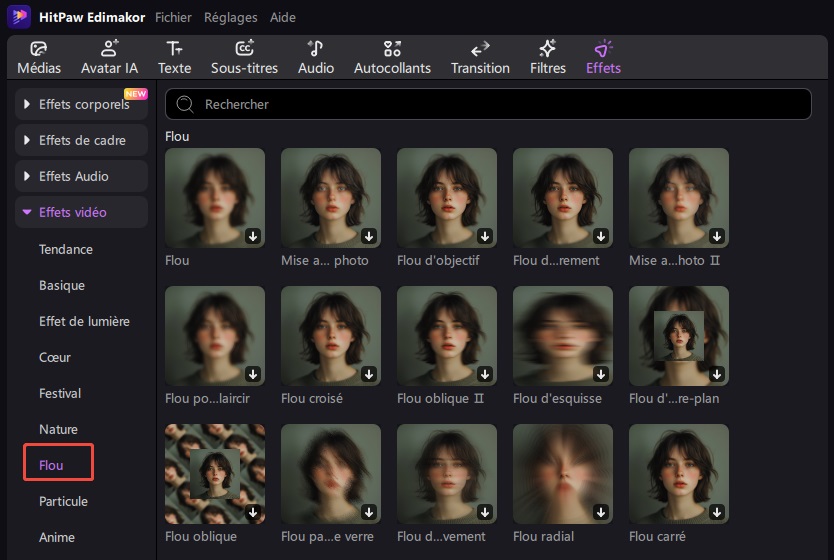




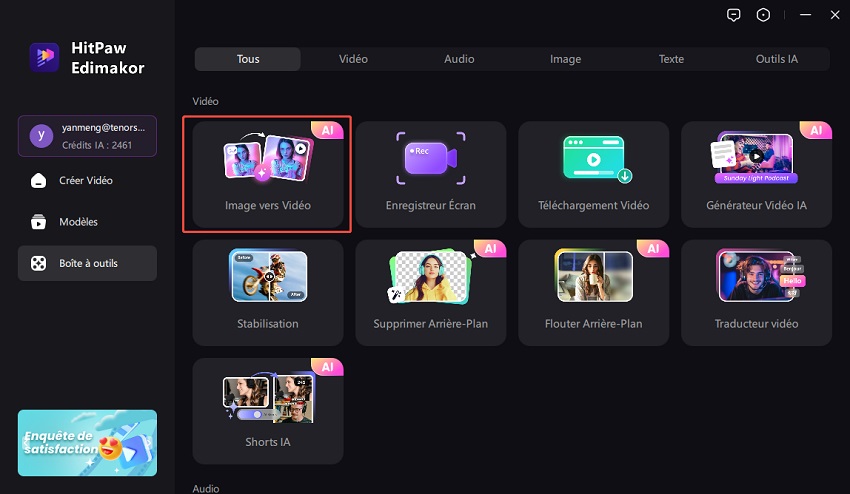
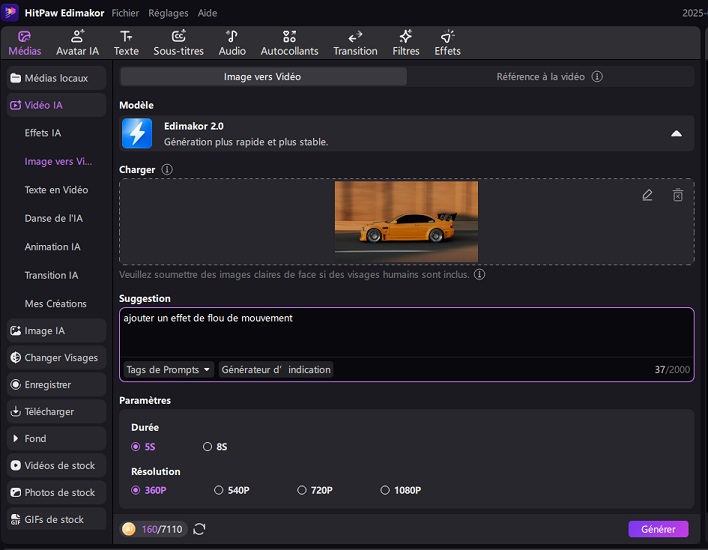
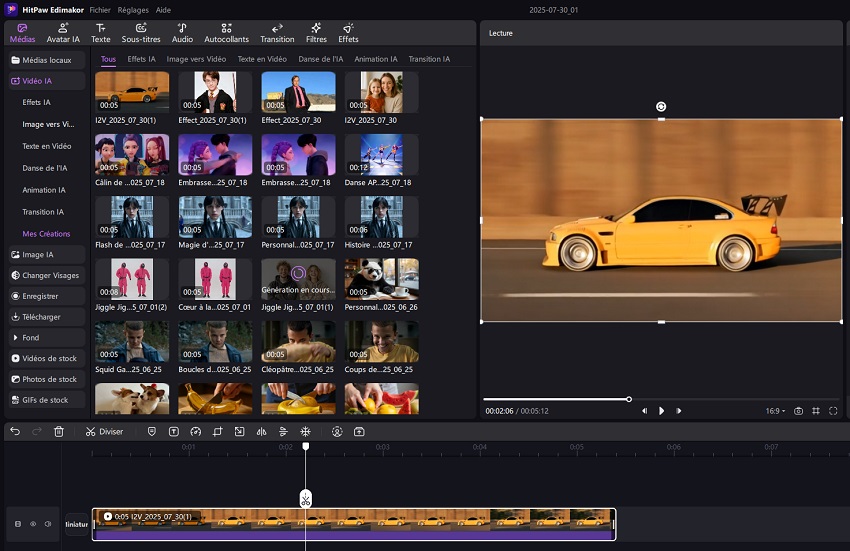
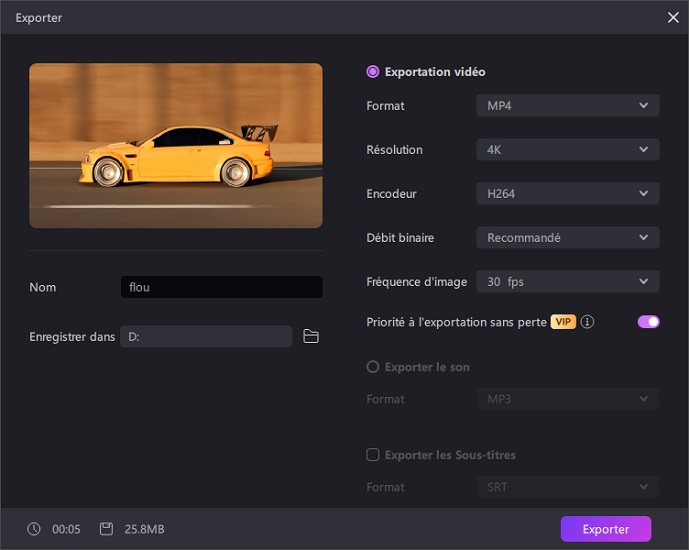
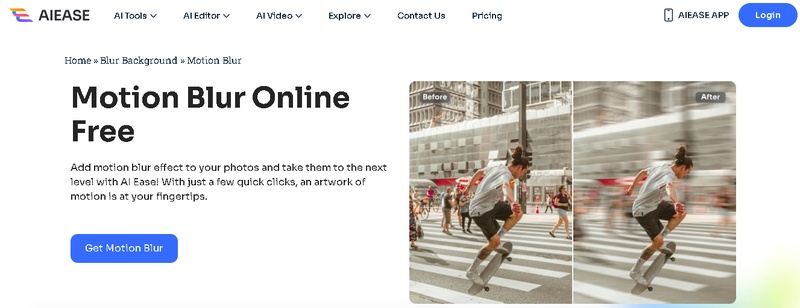
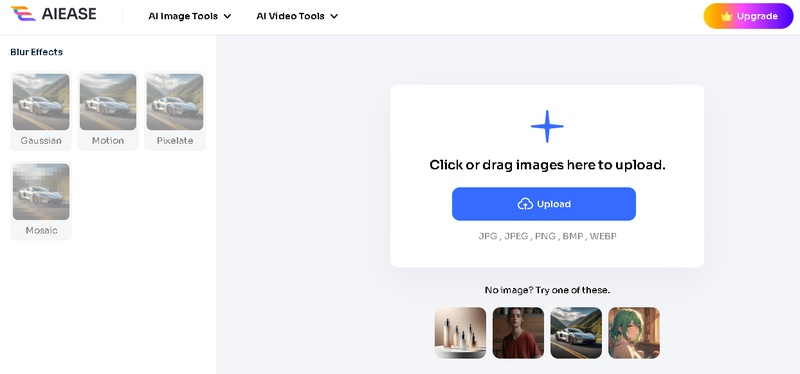
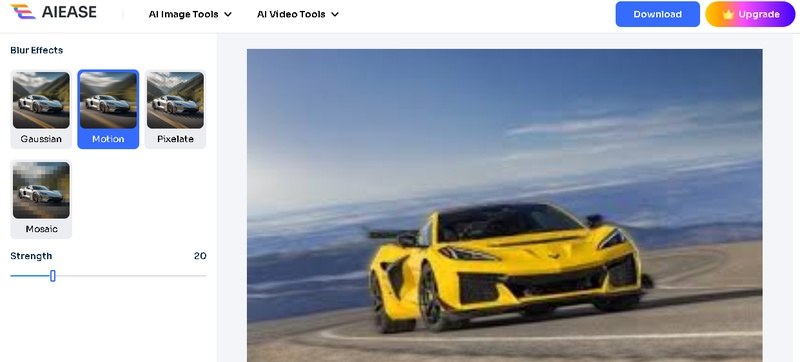
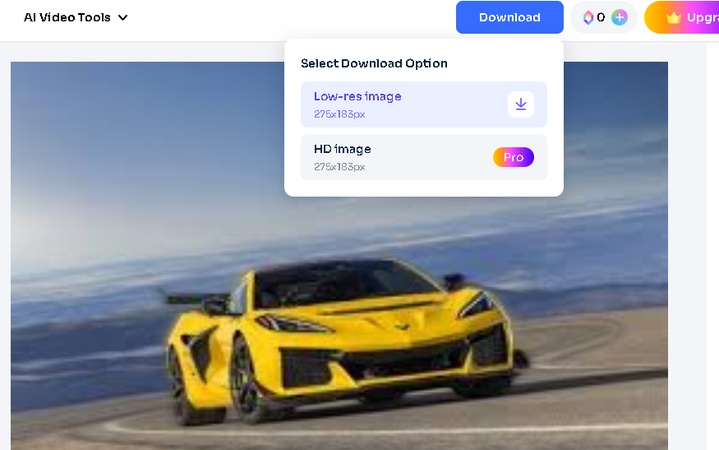
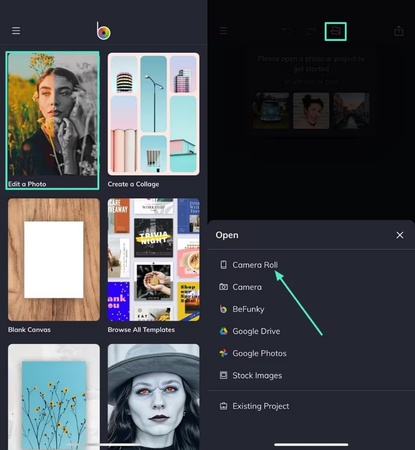
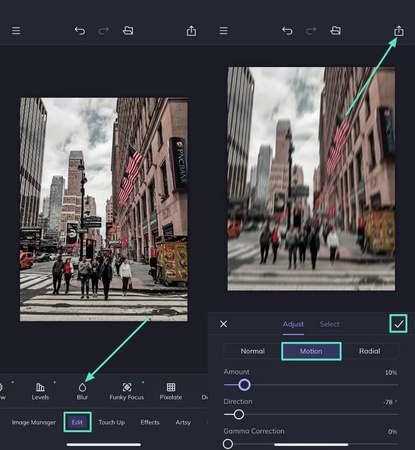
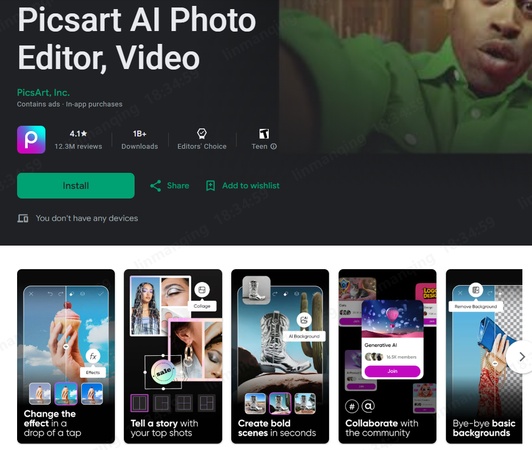
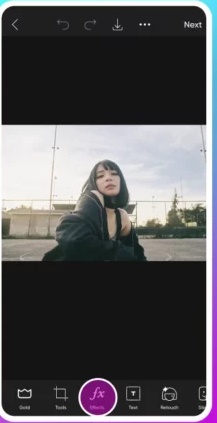
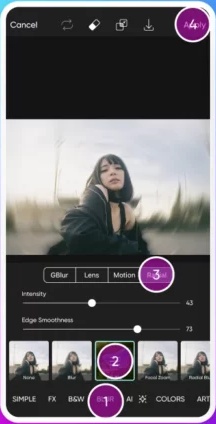
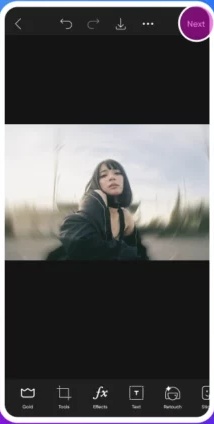


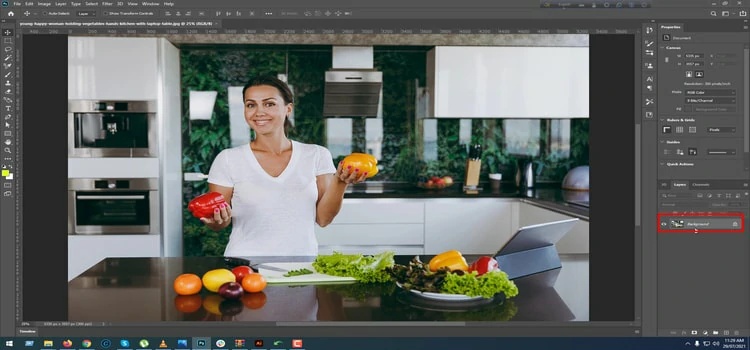
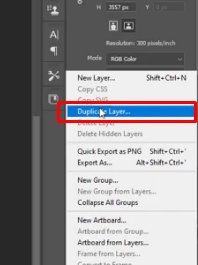
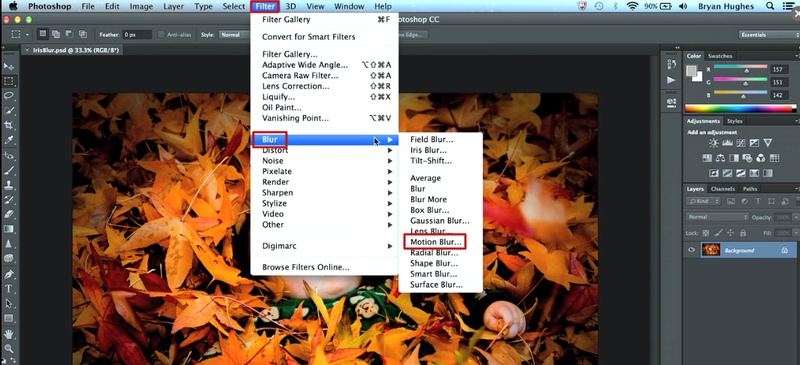


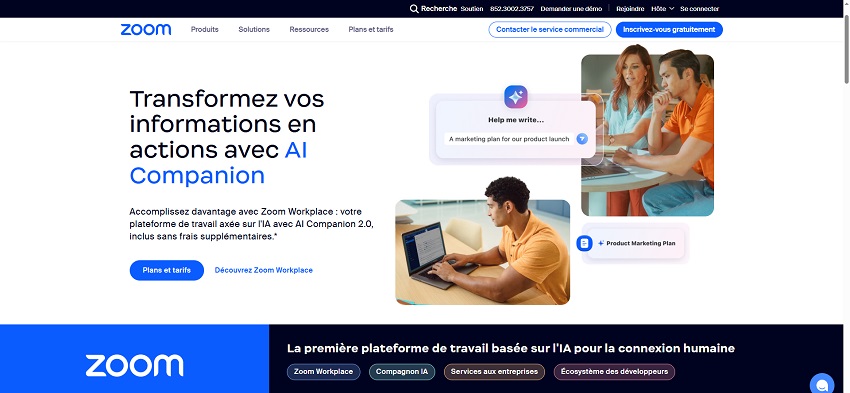


Renaud Norbert
Rédacteur en chef
Renaud Norbert le rédacteur en chef d'Edimakor, dédié à l'art et à la science du montage vidéo. Passionné par la narration visuelle, Yuraq supervise la création de contenu de haute qualité qui propose des conseils d'experts, des tutoriels approfondis et les dernières tendances en matière de production vidéo.
(Cliquez pour noter cet article)